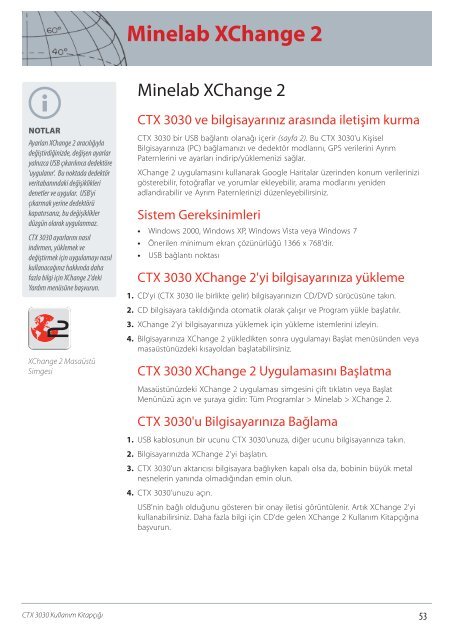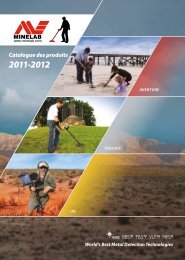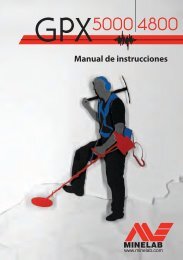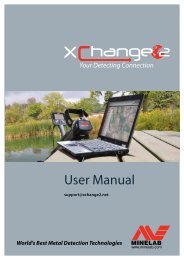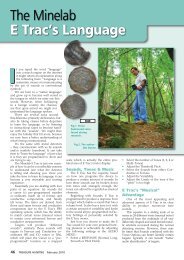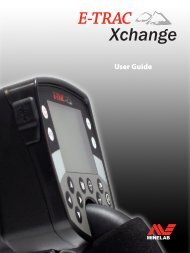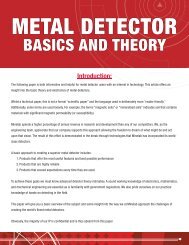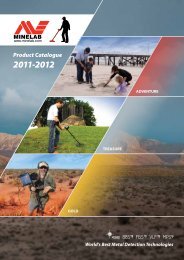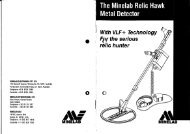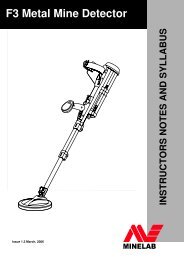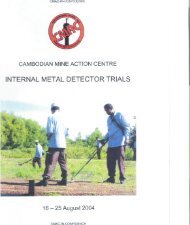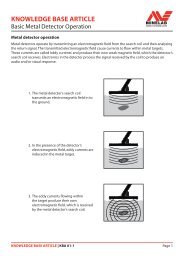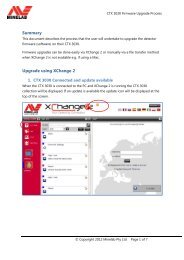Kullanım Kitapçığı - Minelab
Kullanım Kitapçığı - Minelab
Kullanım Kitapçığı - Minelab
You also want an ePaper? Increase the reach of your titles
YUMPU automatically turns print PDFs into web optimized ePapers that Google loves.
NOTLAR<br />
Ayarları XChange 2 aracılığıyla<br />
değiştirdiğinizde, değişen ayarlar<br />
yalnızca USB çıkarılınca dedektöre<br />
'uygulanır'. Bu noktada dedektör<br />
veritabanındaki değişiklikleri<br />
denetler ve uygular. USB'yi<br />
çıkarmak yerine dedektörü<br />
kapatırsanız, bu değişiklikler<br />
düzgün olarak uygulanmaz.<br />
CTX 3030 ayarlarını nasıl<br />
indirmen, yüklemek ve<br />
değiştirmek için uygulamayı nasıl<br />
kullanacağınız hakkında daha<br />
fazla bilgi için XChange 2'deki<br />
Yardım menüsüne başvurun.<br />
XChange 2 Masaüstü<br />
Simgesi<br />
CTX 3030 <strong>Kullanım</strong> <strong>Kitapçığı</strong><br />
<strong>Minelab</strong> XChange 2<br />
<strong>Minelab</strong> XChange 2<br />
CTX 3030 ve bilgisayarınız arasında iletişim kurma<br />
CTX 3030 bir USB bağlantı olanağı içerir (sayfa 2). Bu CTX 3030'u Kişisel<br />
Bilgisayarınıza (PC) bağlamanızı ve dedektör modlarını, GPS verilerini Ayrım<br />
Paternlerini ve ayarları indirip/yüklemenizi sağlar.<br />
XChange 2 uygulamasını kullanarak Google Haritalar üzerinden konum verilerinizi<br />
gösterebilir, fotoğraflar ve yorumlar ekleyebilir, arama modlarını yeniden<br />
adlandırabilir ve Ayrım Paternlerinizi düzenleyebilirsiniz.<br />
Sistem Gereksinimleri<br />
• Windows 2000, Windows XP, Windows Vista veya Windows 7<br />
• Önerilen minimum ekran çözünürlüğü 1366 x 768'dir.<br />
• USB bağlantı noktası<br />
CTX 3030 XChange 2'yi bilgisayarınıza yükleme<br />
1. CD'yi (CTX 3030 ile birlikte gelir) bilgisayarınızın CD/DVD sürücüsüne takın.<br />
2. CD bilgisayara takıldığında otomatik olarak çalışır ve Program yükle başlatılır.<br />
3. XChange 2'yi bilgisayarınıza yüklemek için yükleme istemlerini izleyin.<br />
4. Bilgisayarınıza XChange 2 yükledikten sonra uygulamayı Başlat menüsünden veya<br />
masaüstünüzdeki kısayoldan başlatabilirsiniz.<br />
CTX 3030 XChange 2 Uygulamasını Başlatma<br />
Masaüstünüzdeki XChange 2 uygulaması simgesini çift tıklatın veya Başlat<br />
Menünüzü açın ve şuraya gidin: Tüm Programlar > <strong>Minelab</strong> > XChange 2.<br />
CTX 3030'u Bilgisayarınıza Bağlama<br />
1. USB kablosunun bir ucunu CTX 3030'unuza, diğer ucunu bilgisayarınıza takın.<br />
2. Bilgisayarınızda XChange 2'yi başlatın.<br />
3. CTX 3030'un aktarıcısı bilgisayara bağlıyken kapalı olsa da, bobinin büyük metal<br />
nesnelerin yanında olmadığından emin olun.<br />
4. CTX 3030'unuzu açın.<br />
USB'nin bağlı olduğunu gösteren bir onay iletisi görüntülenir. Artık XChange 2'yi<br />
kullanabilirsiniz. Daha fazla bilgi için CD'de gelen XChange 2 <strong>Kullanım</strong> <strong>Kitapçığı</strong>na<br />
başvurun.<br />
53